Configuración de un Clúster Proxmox de 2 Nodos + 1 QDevice
 Maximiliano Baez
Maximiliano Baez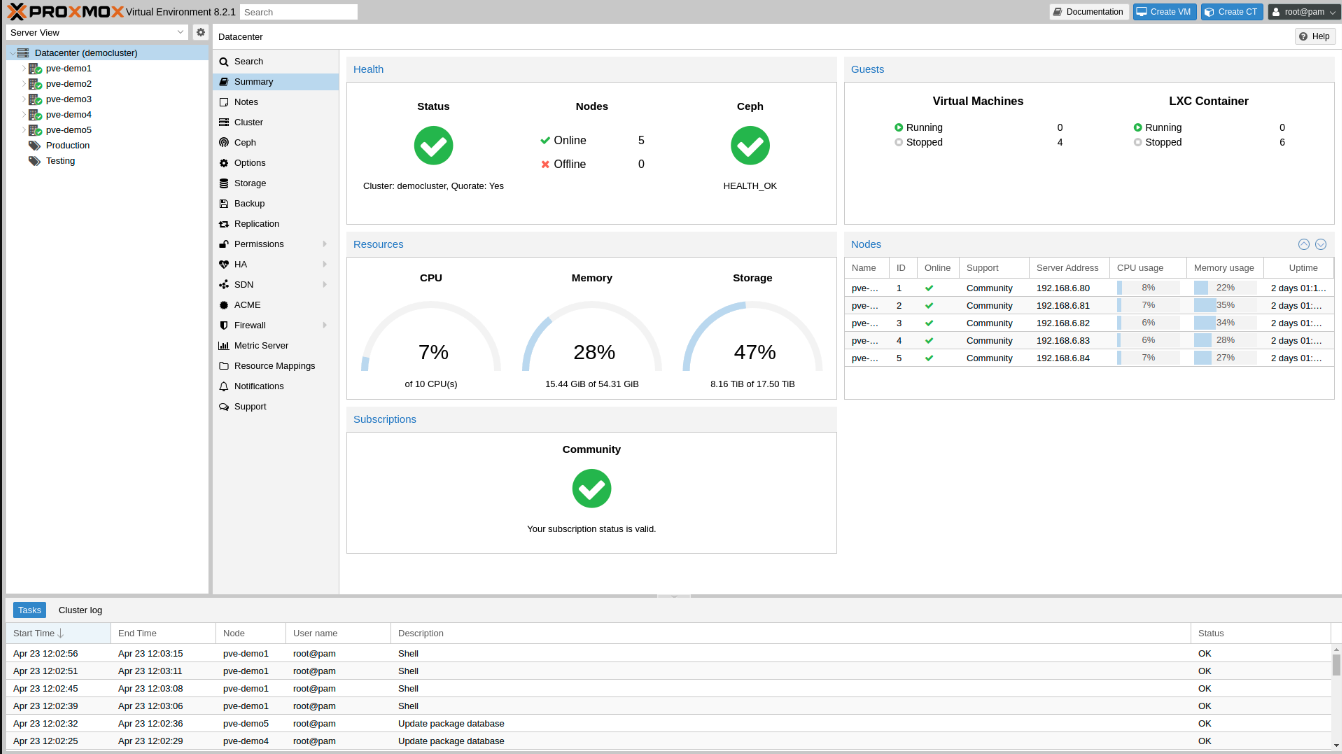
En este post, exploraremos cómo configurar un clúster de Proxmox VE 8.2 utilizando dos nodos (pve10 y pve11) junto con un QDevice, que puede ser una máquina virtual que no pertenezca al clúster o un dispositivo compatible, como una Raspberry Pi 5. También discutiremos qué es un QDevice, sus ventajas y desventajas, y en qué situaciones puede ser útil.
¿Qué es un QDevice?
Un QDevice es un componente que se utiliza para mejorar la disponibilidad y la resiliencia de un clúster, actuando como un "voto" adicional en escenarios de partición de red o fallos de nodos. En un clúster de alta disponibilidad (HA), los nodos deben tener un número impar de votos para evitar situaciones de "split-brain", donde dos nodos creen que son el maestro. El QDevice ayuda a evitar estas situaciones proporcionando un tercer voto, lo que mejora la estabilidad del clúster.
Configuración del Clúster
1. Nodos Proxmox
En este ejemplo, configuramos un clúster con dos nodos Proxmox:
pve10: Nodo principal del clúster.
pve11: Segundo nodo del clúster.
Ambos nodos deben estar interconectados a través de una red confiable y tener configurados los mismos parámetros de almacenamiento y red.
2. Preparativos en Proxmox
Instalar Proxmox VE en ambos nodos:
Asegúrate de tener Proxmox VE 8.2 instalado y configurado en ambos nodos. Puedes seguir la guía oficial de instalación.
3. Configurar el Clúster
Crear el clúster en el primer nodo (pve10):
Ejecuta el siguiente comando en la terminal de pve10:
pvecm create my-cluster
Unir el segundo nodo (pve11) al clúster:
En el nodo pve11, ejecuta:
pvecm join [IP_del_nodo_pve10]
Sustituye [IP_del_nodo_pve10] con la dirección IP del nodo pve00.
Captura del Cluster en la interfaz de Proxmox
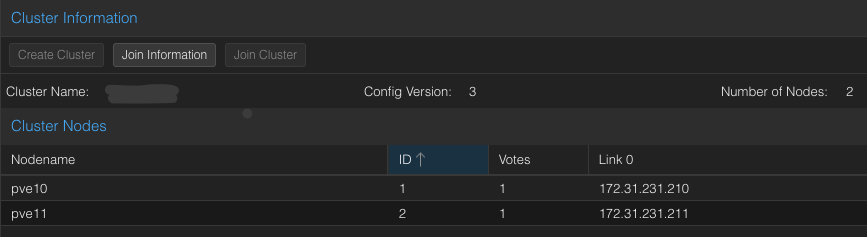
4. Configuración del QDevice
El QDevice puede ser una máquina virtual en una máquina y/o cluster diferente o un dispositivo físico como una Raspberry Pi 5. Asegúrate de que el QDevice esté configurado con Debian/Raspbian y accesible desde ambos nodos del clúster.
Ejemplo de cómo configurar un QDevice (en este caso, una Raspberry Pi):
- Instalar el paquete QDevice en Raspberry Pi:
sudo apt-get update
sudo apt-get install -y corosync qdevice
- Agregar el QDevice al clúster desde pve10:
Ejecuta el siguiente comando en el nodo pve10:
pvecm qdevice add [IP_del_QDevice]
Sustituye [IP_del_QDevice] con la dirección IP del dispositivo o VM que estás utilizando como QDevice.
Puedes realizar una consulta de estado del cluster via CLI, utilizando pvecm status desde uno de los nodos Proxmox. En la misma se puede observar que el cluster tiene 2 nodos operativos, pero cuenta con 3 nodos que tienen voto para quorum.
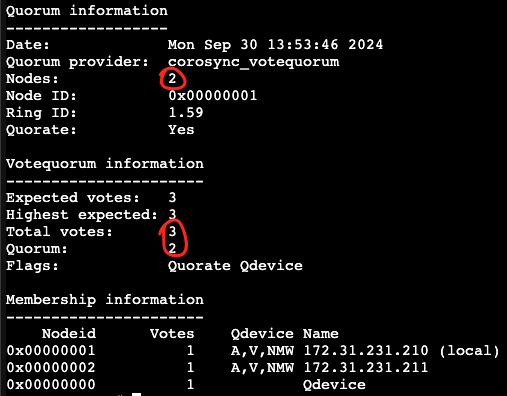
Según la imagen anterior, el cluster está listo para ser utilizado. El mismo cuenta con 2 nodos de virtualización, pero si uno queda offline el otro continuará online mientras el QDevice permanezca Online.
Ventajas del Enfoque con QDevice
Mejora de la disponibilidad: Con un QDevice, se reduce el riesgo de situaciones de "split-brain" al proporcionar un voto adicional.
Costos reducidos: Utilizar un QDevice como una Raspberry Pi o una VM puede ser más económico que agregar un tercer nodo Proxmox completo.
Flexibilidad: Puedes utilizar diferentes tipos de dispositivos como QDevice, lo que permite adaptar la solución a tus necesidades.
Desventajas del Enfoque con QDevice
Punto único de falla: Si el QDevice falla, se puede comprometer la disponibilidad del clúster.
Complejidad adicional: Configurar y mantener un QDevice agrega un nivel de complejidad que puede no ser necesario en entornos más simples.
Dependencia de la red: La comunicación entre los nodos y el QDevice debe ser confiable; de lo contrario, puede causar problemas de disponibilidad.
Situaciones en las que el QDevice puede ser útil
Entornos pequeños o de bajo presupuesto: Si necesitas alta disponibilidad pero no puedes justificar un tercer nodo Proxmox, un QDevice es una excelente alternativa.
Pruebas y desarrollo: Para entornos de prueba, un QDevice puede ayudar a simular un entorno de producción sin la necesidad de un hardware adicional.
Configuraciones temporales: Si estás construyendo un clúster temporalmente para un proyecto específico, un QDevice puede facilitar una solución de alta disponibilidad rápida y económica.
Conclusión
Configurar un clúster de Proxmox con dos nodos y un QDevice puede ser una solución efectiva para mejorar la disponibilidad sin la necesidad de un tercer nodo completo. Si bien hay ventajas y desventajas a considerar, este enfoque puede ser muy útil en diversas situaciones, especialmente en entornos más pequeños o de bajo presupuesto.
Espero que este artículo te haya sido útil para entender cómo configurar un clúster de Proxmox con QDevice. ¡No dudes en dejar tus comentarios o preguntas!
Referencias:
Sitio oficial Proxmox
Gracias por dedicar tu tiempo a leer este artículo.
Saludos!
Maximiliano Baez
Subscribe to my newsletter
Read articles from Maximiliano Baez directly inside your inbox. Subscribe to the newsletter, and don't miss out.
Written by

Maximiliano Baez
Maximiliano Baez
Con más de 15 años impulsando la innovación tecnológica, me destaco por mi proactividad y dedicación al aprendizaje continuo, lo que me permite adaptarme a diversos desafíos. Valoro el equilibrio entre lo profesional y lo personal: viajar, explorar culturas y compartir con familia y amigos nutren mi visión creativa y colaborativa.